بصرف النظر عن العديد من الميزات المفيدة ، فإن WhatsApp لديه خدعة أنيقة تسهل عليك استعادة الدردشات. خيار نسخ احتياطي يقوم بنسخ جميع الدردشات احتياطيًا وتحميلها على السحابة. يساعد ذلك في استعادة رسائل WhatsApp إذا قمت بالتبديل إلى هاتف جديد أو حدث فقط حذف محادثاتك عن طريق الخطأ. في حين أن هذه ميزة رائعة ، إلا أنها يمكن أن تستهلك الكثير من مساحة التخزين الخاصة بك ، خاصة على iPhone. يحصل كل مستخدم iOS على 5 غيغابايت من مساحة التخزين المجانية على iCloud افتراضيًا والتي يمكن توسيعها بناءً على متطلبات المستخدمين. مع نسخ WhatsApp احتياطيًا إلى iCloud ، يمكن أن تمتلئ هذه المساحة البالغة 5 جيجابايت بسرعة إلى حد ما. خاصة إذا تلقيت الكثير من الصور ومقاطع الفيديو المرسلة إليك. إذا نفدت أيضًا مساحة تخزين iCloud على جهاز iPhone الخاص بك ، أو كنت تريد فقط أن تظل محادثاتك على جهازك لأسباب تتعلق بالخصوصية ، فإليك كيفية تعطيل النسخ الاحتياطي لدردشات whatsapp على iphone الخاص بك.
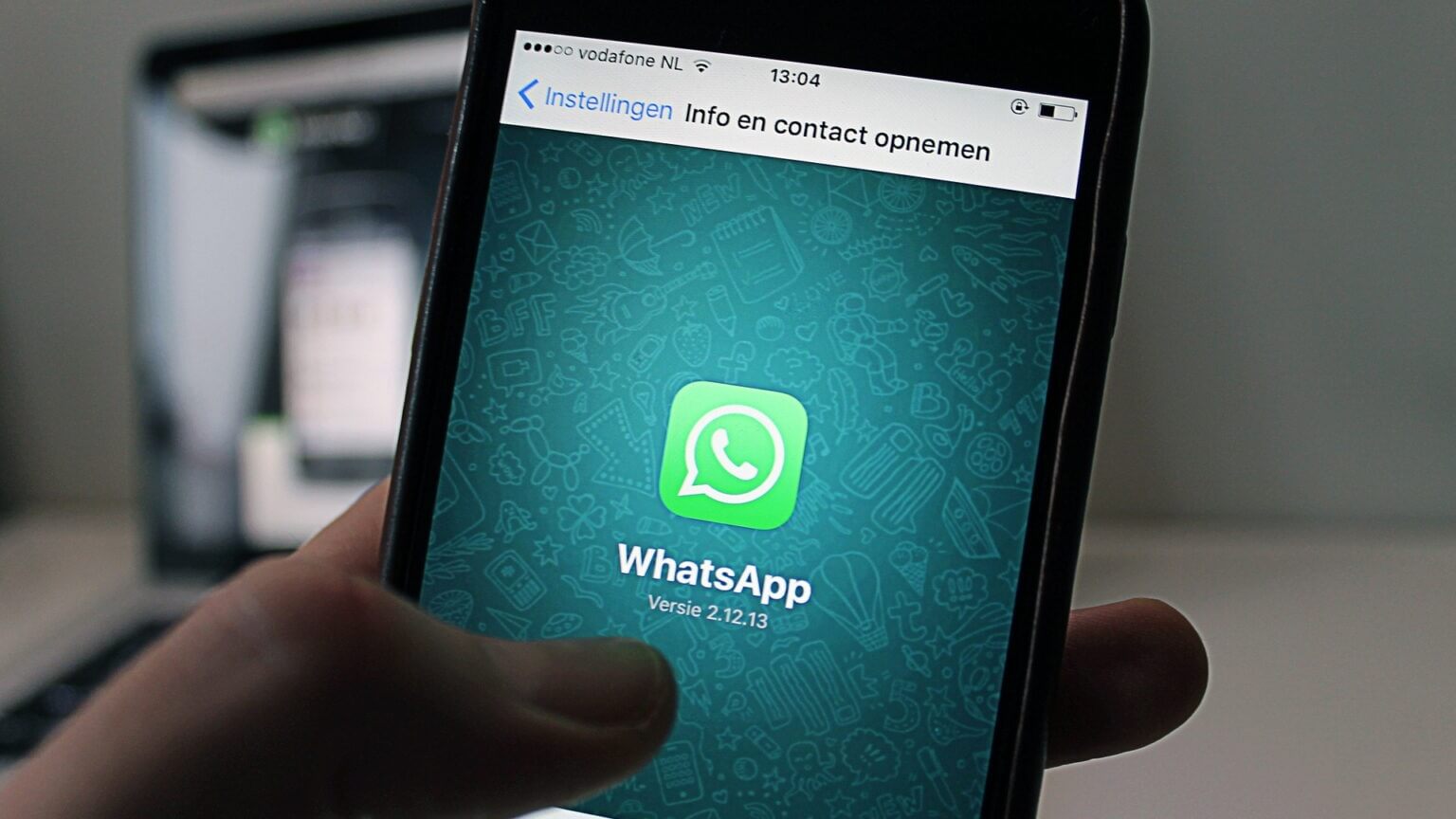
ماذا يتضمن WhatsApp Chat BACKUP
إلى جانب رسائلك ، يأخذ WhatsApp نسخة احتياطية من جميع ملفات الوسائط (الصور ومقاطع الفيديو وملفات GIF والمستندات وما إلى ذلك) التي تتلقاها عبر الرسائل والمجموعات المباشرة. يتضمن ذلك الصور ومقاطع الفيديو وملفات GIF وما إلى ذلك. بمرور الوقت ، تتراكم هذه الملفات وتصبح كبيرة الحجم ، وبالتالي تشغل جزءًا كبيرًا من مساحة تخزين iCloud الخاصة بك.

سيمنع هذا التطبيقات الأخرى من نسخ بياناتها احتياطيًا إلى iCloud. لن تتمكن من حفظ أي من ملفاتك على iCloud Drive أيضًا. هذا هو بالضبط السبب في أن تعطيل النسخ الاحتياطي لدردشة WhatsApp على جهاز iPhone الخاص بك قد يكون خيارًا جيدًا. لا يزال بإمكانك أخذ نسخة احتياطية يدويًا من وقت لآخر للتأكد من أن لديك شيئًا لاستعادته في حالة ظهور الموقف.
كيفية التحقق من مساحة التخزين التي يشغلها WhatsApp BACKUP على IPHONE
إذا كنت تريد التحقق من كيفية احتلال نسخة WhatsApp الاحتياطية الخاصة بك مساحة تخزين كبيرة على iCloud ، فإليك كيفية القيام بذلك.
الخطوة 1: افتح تطبيق الإعدادات على جهاز iPhone الخاص بك واضغط على اسمك المعروض في الأعلى. سيؤدي هذا إلى فتح إعدادات iCloud الخاصة بك.
الخطوة 2: الآن ، اضغط على iCloud.
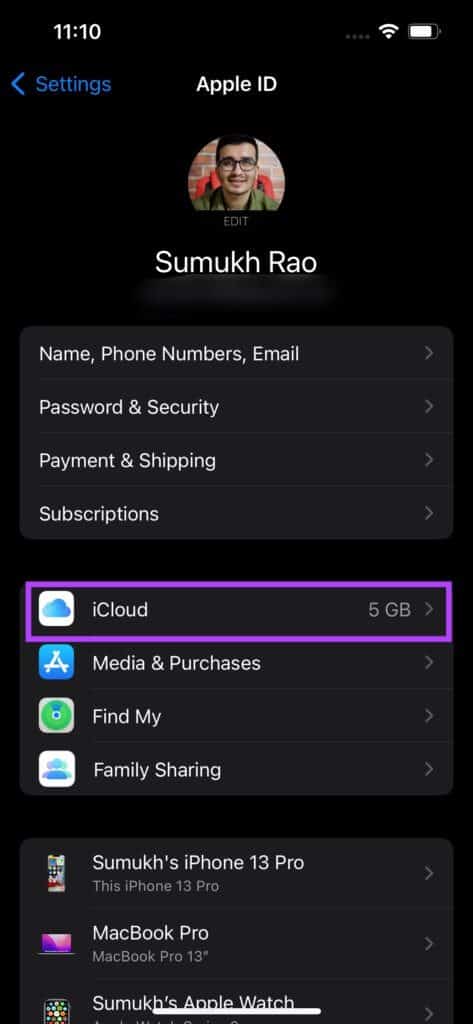
خطوة 3: حدد خيار إدارة التخزين.
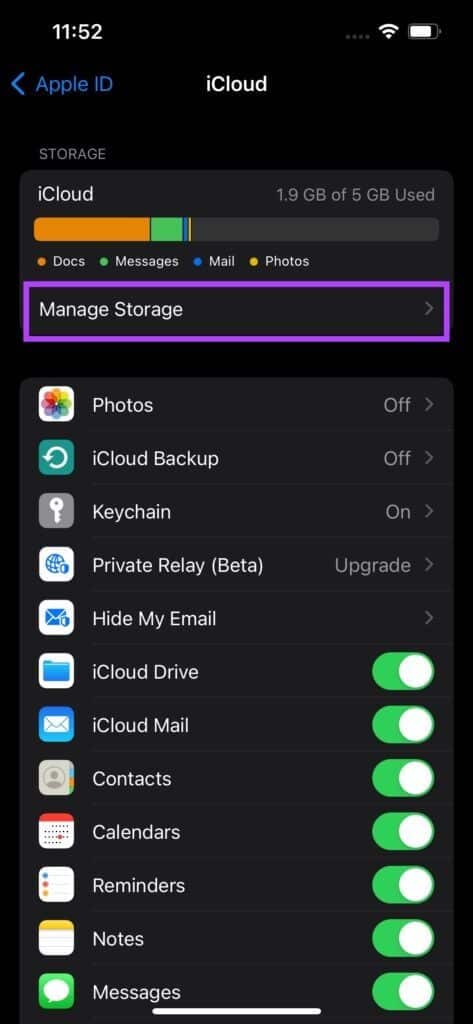
الخطوة 4: سترى الآن قائمة بالتطبيقات والخدمات مرتبة بترتيب تنازلي للحجم المشغول على iCloud. ابحث عن WhatsApp في هذه القائمة ويمكنك رؤية مساحة التخزين المشغولة بجانبه.
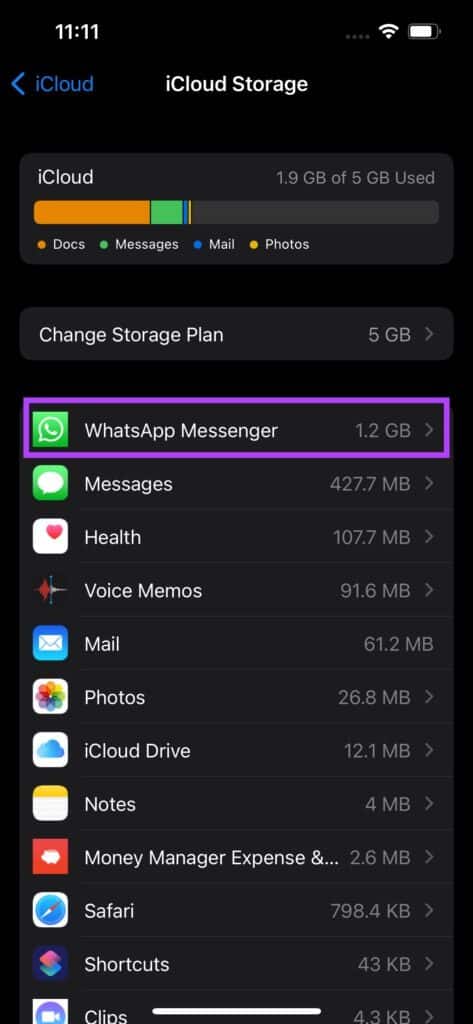
كيفية تعطيل النسخ الاحتياطي لدردشات whatsapp على هاتف iphone الخاص بك
إذا كنت تعتقد أن WhatsApp يشغل مساحة كبيرة ، فيمكنك منعه من شغل مساحة تخزين أكبر على iCloud عن طريق تعطيل النسخ الاحتياطي التلقائي عبر التطبيق. إليك كيف يمكنك القيام بذلك.
الخطوة 1: افتح WhatsApp على جهاز iPhone الخاص بك واضغط على خيار الإعدادات في الركن الأيمن السفلي.
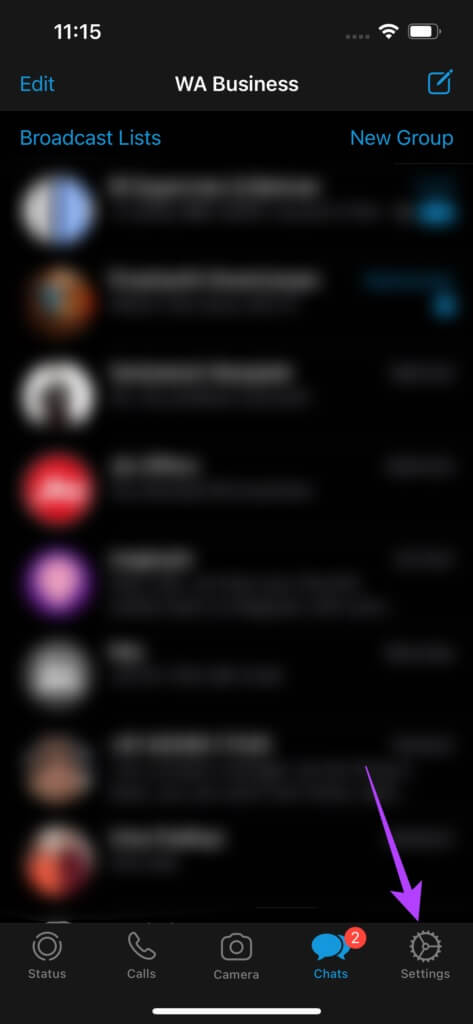
الخطوة 2: اضغط على الدردشات.
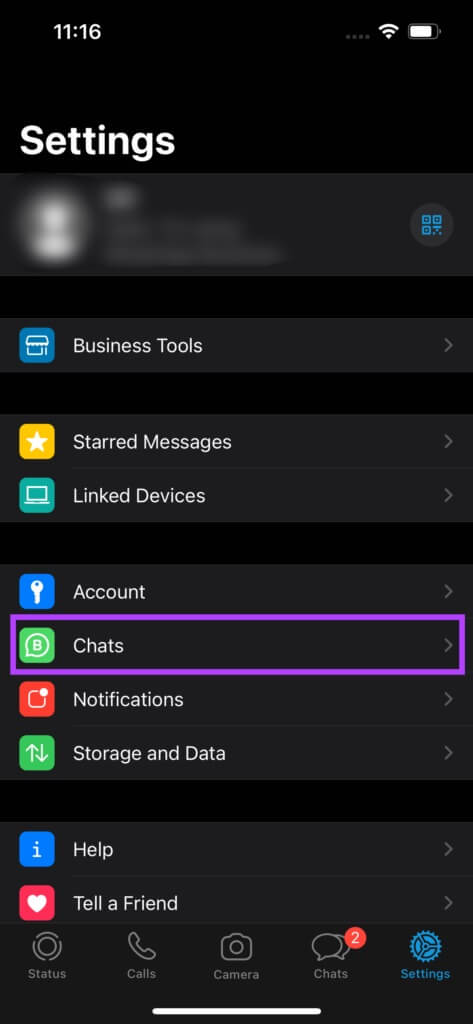
خطوة 3: بعد ذلك ، حدد Chat Backup.
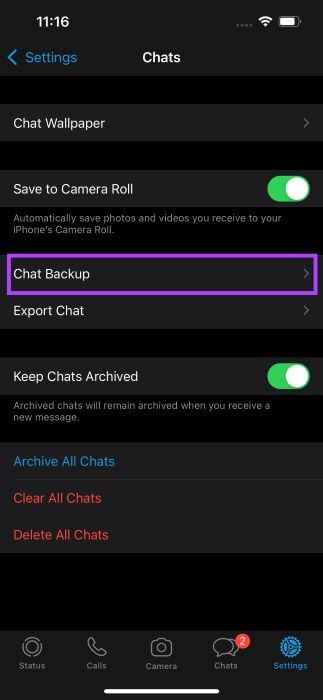
الخطوة 4: حدد خيار Auto Backup وقم بتغييره إلى Off.
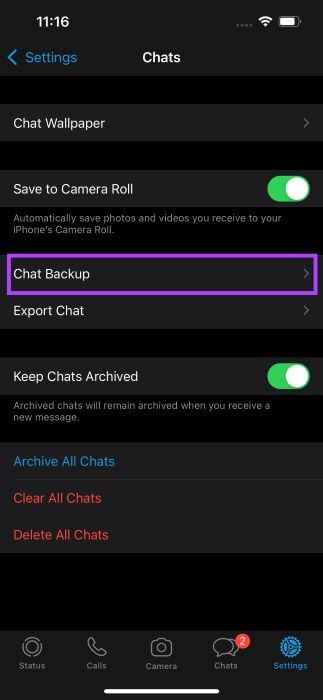
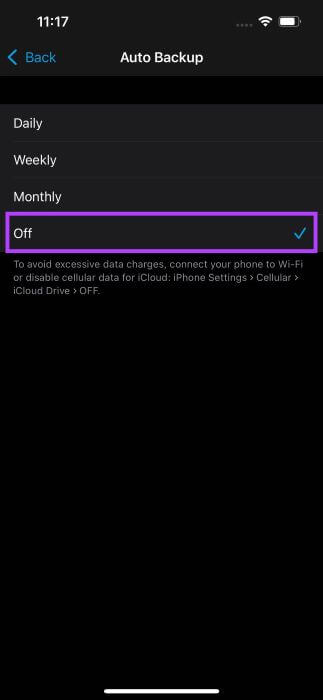
الخطوة 5: إذا كنت لا ترغب في تعطيل النسخ الاحتياطي تمامًا ولكنك لا تزال ترغب في حفظ بعض التخزين ، فيمكنك العودة إلى القائمة السابقة وإيقاف تشغيل خيار “تضمين مقاطع الفيديو”. بهذه الطريقة ، لن تكون مقاطع الفيديو (المصدر الرئيسي للملفات الكبيرة) جزءًا من النسخ الاحتياطي.
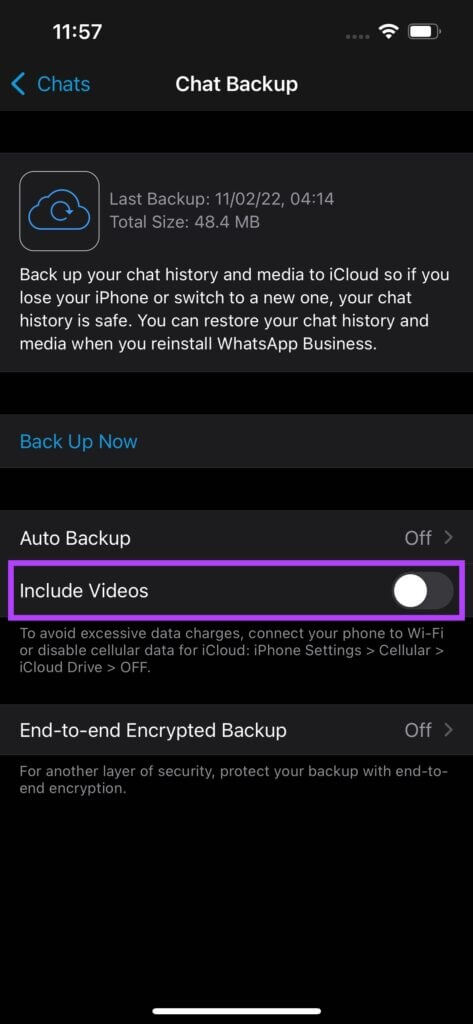
خطوة 6: يتم تعطيل النسخ الاحتياطي لدردشة WhatsApp على جهاز iPhone الخاص بك. إذا كنت ترغب في أخذ نسخة احتياطية من حين لآخر ، فارجع إلى نفس القائمة وحدد خيار النسخ الاحتياطي الآن يدويًا.
كيفية حذف نسخة WhatsApp الاحتياطية الموجودة من ICLOUD
لنفترض أن جهاز iPhone الخاص بك قام بالفعل بنسخ الكثير من مقاطع الفيديو وملفات الوسائط الأخرى احتياطيًا ، وأن نسخة WhatsApp الاحتياطية تستهلك مساحة كبيرة جدًا. في هذه الحالة ، يمكنك حذف النسخة الاحتياطية الحالية وأخذ نسخة جديدة أكثر نظافة قبل تعطيل النسخ الاحتياطي التلقائي. إليك الطريقة.
الخطوة 1: افتح تطبيق الإعدادات على جهاز iPhone الخاص بك واضغط على اسمك المعروض في الأعلى. سيؤدي هذا إلى فتح إعدادات iCloud الخاصة بك.
الخطوة 2: الآن ، اضغط على iCloud.
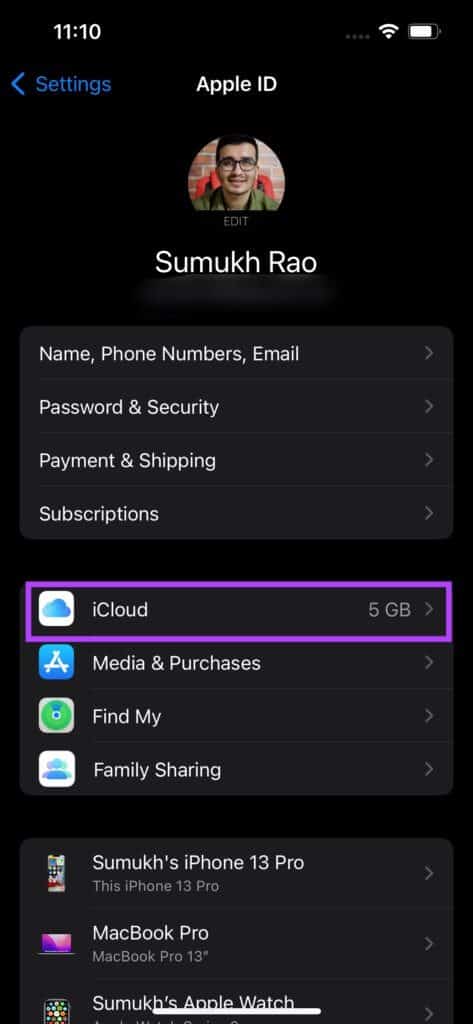
خطوة 3: حدد خيار إدارة التخزين.
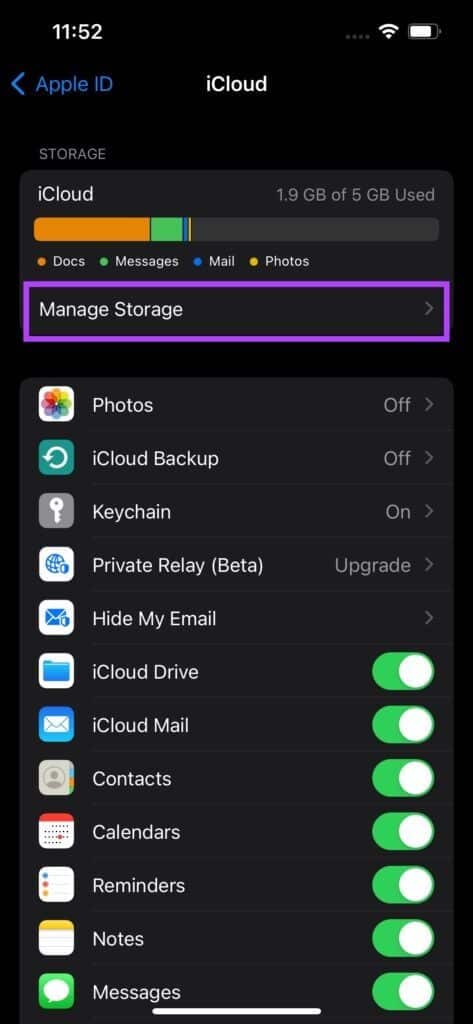
الخطوة 4: سترى قائمة بالتطبيقات والخدمات مرتبة بترتيب تنازلي للحجم المشغول على iCloud. ابحث عن WhatsApp في القائمة واضغط عليه. الاحتمالات هي أنه الخيار الأفضل.
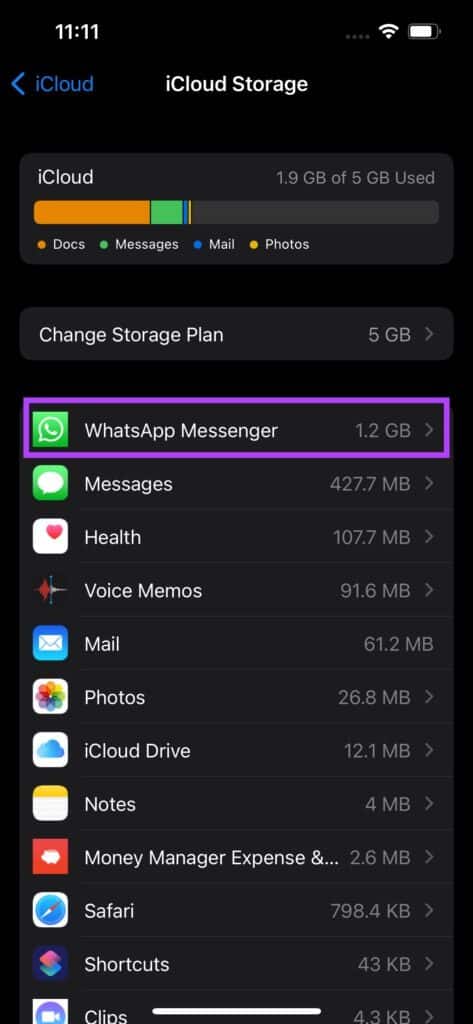
الخطوة 5: حدد حذف البيانات وقم بتأكيد العملية. سيتم الآن حذف نسخة WhatsApp الاحتياطية الحالية من iCloud.
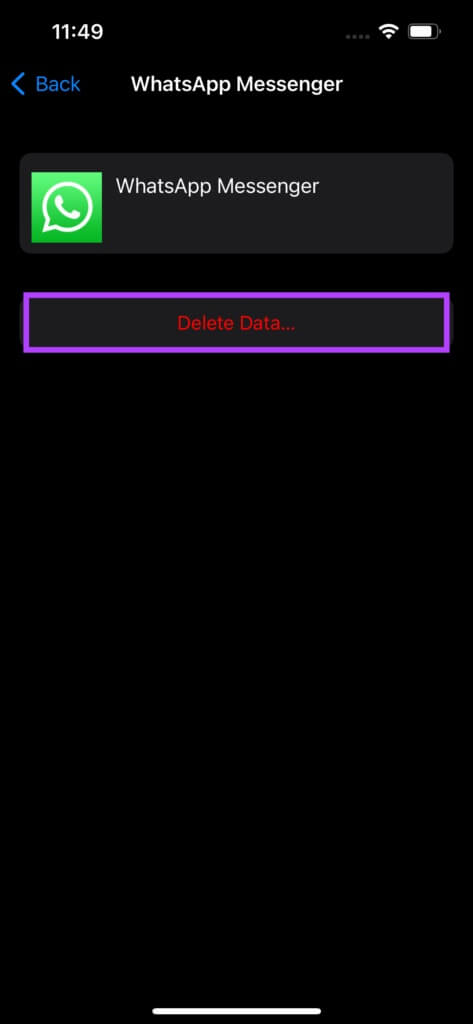
قم بإخلاء مساحة تخزين ICLOUD عن طريق تعطيل WHATSAPP BACKUP
إذا كنت لا تريد أن يقوم WhatsApp بعمل نسخة احتياطية من الدردشات والوسائط بانتظام ، فهذه طريقة جيدة لحفظ بعض مساحة تخزين iCloud الإضافية لصورك وملفاتك الأخرى. يمكنك دائمًا أخذ نسخة احتياطية يدويًا قبل التبديل إلى هاتف جديد أو قبل إلغاء تثبيت WhatsApp. إذا كنت تنتقل من iPhone إلى جهاز Android ، فيمكنك نقل محادثات WhatsApp الخاصة بك مباشرة.
